
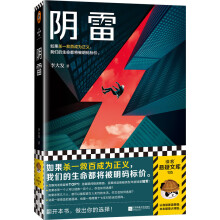


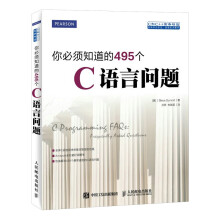
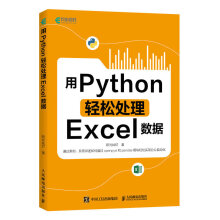

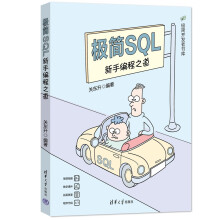
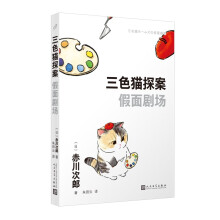
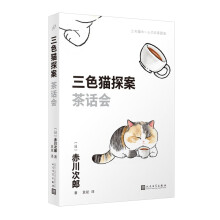
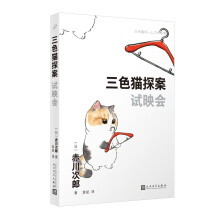
第1章 走进CorelDRAW X4
1.1 CoreIDRAWX4的基础知识
1.1.1 CorelDRAW X4简介
CorelDRAW是加拿大Corel公司的产品,CorelDRAW是一个矢量图形绘图软件,功能强大,界面简洁、明快,能够很好地满足初学者和专业人士的需要,利用CorelDRAW可以轻而易举地设计出专业级的美术作品。利用CorelDRAW X4可以很轻松地制作各式各样的矢量图形,还可以通过调用位图的形式,制作出更为复杂的图形效果。
CorelDRAWX4是出版、多媒体和在线图像的工业标准矢量插画软件。无论您是生产印刷出版线稿的设计者和专业插画家、生产多媒体图像的艺术家、还是互联网页或在线内容的制作者,都会发现CorelDRAW X4不仅仅是一个艺术产品工具。该软件为您的线稿提供无与伦比的精度和控制,适合生产任何小型设计到大型的复杂项目。
1.1.2 图像类型
平面设计软件制作的图像类型大致分为两种:矢量图与位图。下面对这两种图像进行逐一介绍。
1.位图图像
位图图像的优点:位图能够制作出色彩和色调变化丰富的图像,可以逼真地表现自然界的景象,同时也可以很容易地在不同软件之间交换文件。
位图图像的缺点:它无法制作真正的3D图像,并且图像缩放和旋转时会产生失真的现象,同时文件较大,对内存和硬盘空间容量的需求也较高,用数码相机和扫描仪获取的图像都属于位图。
如图1.1、1.2所示为位图及其放大后的效果图。
2.矢量图像
矢量图像的优点:矢量图像也可以说是向量式图像,用数学的矢量方式来记录图像内容,以线条和色块为主。例如一条线段的数据只需要记录两个端点的坐标、线段的粗细和色彩等,因此它的文件所占的容量较小,也可以很容易地进行放大、缩小或旋转等操作,并且不会失真,精确度较高并可以制作3D图像。
矢量图像的缺点:不易制作色调丰富或色彩变化太多的图像,而且绘制出来的图形不是很逼真,无法像照片一样精确地描写自然界的景象,同时也不易在不同的软件间交换文件。
如图1.3、1.4所示为一个矢量图放大前后的效果图。
1.1.3 图像分辨率
分辨率就是指在单位长度内含有的点(即像素)的多少。像素(pixel)是图形单元(pictureelement)的简称,是位图图像中最小的完整单位。像素有两个属性——其一就是位图图像中的每个像素都具有特定的位置,其二就是可以利用位分辨率进行度量颜色的深度。
除某些特殊标准外,像素都是正方形的,而且各个像素的尺寸也是完全相同的。像素是最小的度量单位。位图图像由大量像素以行和列的方式排列而成,因此位图图像通常表现为矩形外貌。需要注意的是分辨率并不单指图像的分辨率,它有很多种,可以分为以下几种类型:
1.图像的分辨率
图像的分辨率就是每英寸图像含有多少个点或者像素,分辨率的单位为dpi,例如72dpi就表示该图像每英寸含有72个点或者像素。因此,如果已知图像的尺寸和分辨率就可以精确地计算出该图像中全部像素的数目。
不同的单位计算出来的分辨率是不同的,一般情况下,图像分辨率的大小以英寸为单位。在Photoshop中也可以用厘米为单位来计算分辨率。
在数字化图像中,分辨率的大小直接影响图像的质量,分辨率越高,图像就越清晰,所产生的文件就越大,在工作中所需的内存和CPU处理时间就越长。’所以在创作图像时,不同品质、不同用途的图像就应该设置不同的图像分辨率;这样才能最合理地制作生成图像作品。例如要打印输出的图像,分辨率就需要高一些;若仅在屏幕上显示使用,分辨率可以低一些。
另外,图像文件的大小与图像的尺寸和分辨率息息相关。当图像的分辨率相同时,图像的尺寸越大,图像文件也就越大。当图像的尺寸相同时,图像的分辨率越大,图像文件也就越大。
2.图像的位分辨率
图像的位分辨率又称作位深,用于衡量每个像素存储信息的位数。该分辨率决定可以标记为多少种色彩等级的可能性,通常有8位、16位、24位或32位色彩。有时,也会将位分辨率称为颜色深度。所谓“位”实际上就是指2的次方数,8位就是2的8次方,也就是8个2的乘积256。
因此,8位颜色深度的图像所能表现的色彩等级只有256级。
3.设备分辨率
设备分辨率是指每单位输出长度所代表的点数和像素。它和图像分辨率的不同之处在于图像分辨率可以更改,而设备分辨率则不可更改。比如显示器、扫描仪和数码相机这些硬件设备,各自都有一个固定的分辨率。
设备分辨率的单位是ppi,即每英寸上所包含的像素数。图像的分辨率越高,图像上每英寸包含的像素点就越多,图像就越细腻,颜色过渡就越平滑。例如:72 ppi分辨率的1×1平方英寸的图像总共包含(72像素宽×72像素高)5184个像素。如果用较低的分辨率扫描或创建的图像,只能单纯的扩大图像的分辨率,不会提高图像的品质。
显示器、打印机、扫描仪等硬件设备的分辨率,用每英寸上可产生的点数用dpi来表示。显示器的分辨率就是显示器上每单位长度显示的像素或点的数目,以点/英寸(dpi)为度量单位。打印机分辨率是激光照排机或打印机每英寸产生的油墨点数(dpi)。打印机的dpi是指每平方英寸上所印刷的网点数。网频是打印灰度图像或分色时,每英寸打印机点数或半调单元数。(网频也称网线,即在半调网屏中每英寸的单元线数,单位是线/英寸(lpi))。
4.扫描分辨率
扫描分辨率指在扫描图像前所设置的分辨率,它将会直接影响到最终扫描得到的图像质量。如果扫描图像用于640×480的屏幕上显示,那么扫描分辨率通常不必大于显示器屏幕的设备分辨率,即不超过l20 dpi。
通常,扫描图像是为了在高分辨率的设备中输出。如果图像扫描分辨率过低,将会导致输出效果非常粗糙。反之,如果扫描分辨率过高,则数字图像中会产生超过打印所需要的信息,不但会减慢打印速度,而且在打印输出时会使图像色调的细微过渡丢失。
5.网屏分辨率
专业印刷的分辨率也称为线屏或网屏,决定分辨率的主要因素是每英寸内网版点的数量。在商业印刷领域,分辨率以每英寸上等距离排列多少条网线表示,也就是常说的lpi(1ines per inch,每英寸线数)。
在传统商业印刷制版过程中,制版时要在原始图像前加一个网屏,该网屏由方格状透明与不透明部分相等的网线构成。这些网线就是光栅,其作用是切割光线解剖图像。网线越多,表现图像的层次越多,图像质量也就越好。因此商业印刷行业中采用了lpi表示分辨率。
1.1.4 图像格式
图像格式是指计算机表示、存储图像信息的格式。常用的格式有十多种。同一幅图像可以不同的格式来存储,不同的格式之间所包含的图像信息并不完全相同,文件大小也有很大的差别。用户在使用时可以根据自己的需要选用适当的格式。CorelDRAWx4支持许多文件格式,下面是常见的几种:
1.CDR格式
CDR格式是绘图软件CorelDRAW的专用图形文件格式。由于CorelDRAW是矢量图形绘制软件,所以CDR可以记录文件的属性、位置和分页等。但它在兼容度上比较差,所有CorelDRAW应用程序中均能够使用,但其他图像编辑软件则打不开此类文件。
2.PSD格式
这是著名的Adobe公司的图像处理软件Photoshop的专用格式Photoshop Document(PSD)。PSD其实是Photoshop进行平面设计的一张“草稿图”,它里面包含有各种图层、通道、遮罩等多种设计的样稿,以便于下次打开时可以修改上一次的设计。在Photoshop所支持的各种图像格式中i PSD的存取速度比其他格式快,同时功能也很强大。由于Photoshop越来越被广泛地应用,所以我们有理由相信,这种格式也会逐步流行起来。
3.BMP格式
它是标准的Window及OS[2的图像文件格式,是英文Bitmap(位图)的缩写,Microsofl的BMP格式是专门为“画笔”和“画图”程序建立的。这种格式支持1~24位颜色深度,使用的颜色模式可为RGB颜色、索引颜色、灰度和位图等,且与设备无关。但因为这种格式包含图像信息较多,几乎不进行压缩,所以导致占用磁盘空间过大。因此,目前BMP格式在单机上比较流行。 4.GIF格式
这种格式是由CompuServe提供的一种图像格式。由于GIF格式可以使用LZW方式进行压缩,所以它被广泛用于通信领域和HTML网页文档中。但是,这种格式只支持8位图像文件,当以该格式保存文件时,系统会自动将文件转换成索引颜色模式。
5.JPEG格式
JPEG是一种带压缩的文件格式,其压缩率是目前各种图像文件格式中最高的。但是,JPEG在压缩时存在一定程度的的失真,因此,在制作印刷制品时候最好不要用这种格式。
……
第1章 走进CorelDRAWX4
1.1 CorelDRAWX4的基础知识
1.1.1 CorelDRAWX4简介
1.1.2 图像类型
1.1.3 图像分辨率
1.1.4 图像格式
1.2 输出打印
1.2.1 网点
1.2.2 图像的印刷样张
1.3 输出设备
1.3.1 喷墨打印机
1.3.2 彩色激光打印机
1.3.3 照排机
1.4 印刷输出
1.5 印刷的分类
1.6 认识CorelDRAWX4工作界面
1.7 椭圆形工具——绘制简易荷花
1.7.1 绘制简易荷叶
1.7.2 绘制简易花朵
1.8 矩形工具——相框
1.8.1 绘制相框轮廓图
1.8.2 制作精选框架
1.9 多边形工具——音乐榜单
1.9.1 绘制美丽的六边形图形
1.9.2 添加其他内容
1.10 形状工具——绘制立体八卦图
1.10.1 绘制平面八卦图
1.10.2 制作八卦图的立体效果
1.11 星形工具——情人节卡片
1.11.1 制作美丽的背景
1.11.2 添加精美图像
第2章 对象的填充和轮廓控制
2.1 颜色填充——电影院LOG0
2.1.1 制作胶片效果
2.1.2 添加其他内容
2.2 渐变填充——牵牛花
2.2.1 绘制美丽花朵
2.2.2 绘制花托及花柄
2.3 图案填充——对联
2.3.1 绘制对联框架
2.3.2 添加文字
2.4 网状填充——保龄球
2.4.1 绘制保龄球轮廓图
2.4.2 制作保龄球的立体效果
2.4.3 绘制保龄球
2.5 轮廓画笔——绘制盆栽
2.5.1 绘制简易花盆
2.5.2 绘制简易绿色植物
第3章 高级工具应用技巧
3.1 贝塞尔工具——荷花
3.1.1 绘制荷叶
3.1.2 绘制美丽花朵
3.2 交互式调合工具一恭贺新禧
3.2.1 绘制灯笼轮廓图
3.2.2 添加其他
3.3 笔刷艺术笔——艺术画
3.3.1 绘制山脉
3.3.2 添加其他内容
3.4 喷罐艺术笔——鱼缸
3.4.1 绘制鱼缸
3.4.2 添加水草
3.4.3 制作金鱼
3.5 创建喷涂艺术笔——竹林
3.5.1 绘制竹节
3.5.2 添加竹叶
第4章 对象的编辑与修剪技巧
4.1 缩放图形——绘制南瓜
4.1.1 绘制简易南瓜
4.1 2制作瓜柄
4.2 图形的变换一绘制磁铁
4.2.1 制作磁铁的平面效果
4.2.2 制作磁铁的立体效果
4.3 再制命令——绘制吊坠
4.3 1绘制吊坠
4.3.2 添加麦穗
4.4 修剪、旋转命令——罗盘
4.4.1 绘制罗盘平面图
4.4.2 绘制精美指针
4.5 后剪前命令——手绘雨伞
4.5.1 制作美丽的伞面
4.5.2 绘制伞柄
4.6 焊接命令——绘制放大镜
4.6.1 绘制简易镜片
4.6.2 绘制镜柄
4.7 位图颜色遮罩命令——邮票
4.7.1 绘制邮票轮廓图
4.7.2 添加邮票内容
第5章 标志设计完美表现
5.1 音乐吧标志设计
5.1 1绘制标志外围
5.1.2 绘制音乐符号
5.2 茶庄标志设计
5.2.1 绘制标志外围
5.2.2 绘制抽象茶叶
5.2.3 添加其他.
5.3 通信公司标志设计
5.3.1 绘制缺损正圆
5.3.2 绘制小燕子
5.3.3 添加其他
5.4 绿叶集团标志设计
5.4.1 正方形的变换效果
5.4.2 修剪并添加文字
第6章 名片设计完美表现
第7章 CD装帧设计完美表现
第8章 画册设计完美表现
第9章 插画艺术完美表现
第10章 封面装帧设计完美表现
第11章 海报设计完美表现
第12章 手绘POP设计完美表现
第13章 艺术招帖设计完美表现
第14章 手提袋设计完美表现
第15章 包装设计完美表现
第16章 广告设计完美表现